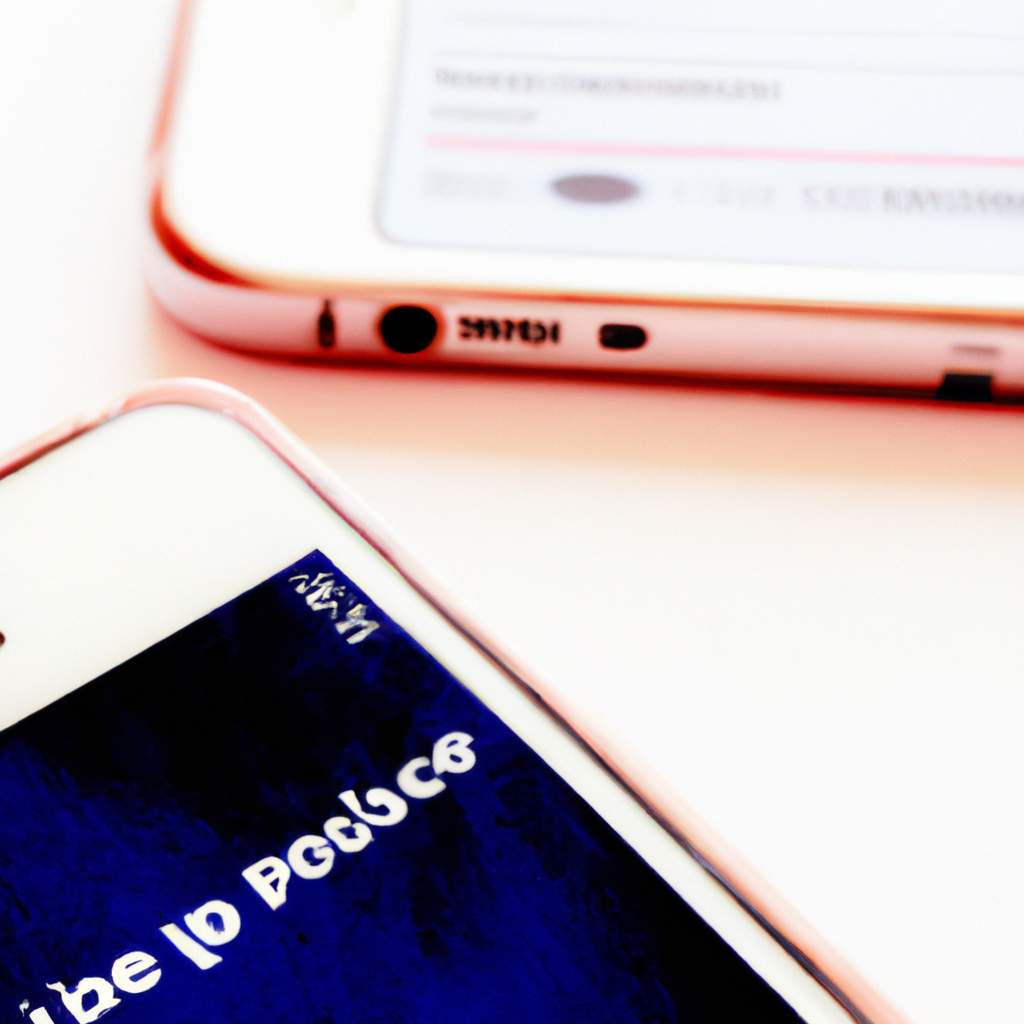Si iTunes ne reconnaît pas votre iPhone, cela peut être frustrant et entraver la synchronisation de vos données. Heureusement, il existe des solutions simples pour résoudre ce problème. Dans cet article, nous vous proposons plusieurs astuces pour remédier à cette situation. Vous apprendrez comment vérifier les paramètres de connexion, mettre à jour iTunes et iOS, redémarrer votre iPhone et votre ordinateur, réinstaller iTunes, ou encore réinitialiser les réglages réseau de votre iPhone.
Vérifier la connexion USB entre l’iPhone et l’ordinateur
La connexion USB entre l’iPhone et l’ordinateur est une étape indispensable pour résoudre le problème d’iTunes ne reconnaissant pas l’iPhone. Il faut vérifier si le câble est bien connecté de manière sécurisée à la fois à l’iPhone et à l’ordinateur, et que les ports USB sur les deux appareils fonctionnent correctement. Vérifiez que la version logicielle de l’iPhone est à jour. Si le logiciel n’est pas à jour, vous devrez peut-être mettre à jour votre iPhone en utilisant iTunes ou le Finder sur Mac. Vérifiez également que les applications de pilotes matériels appropriées sont installées sur votre ordinateur, ce qui garantit que votre ordinateur reconnaîtra avec succès votre iPhone. La dernière étape consiste à réinitialiser votre iPhone en mode DFU afin de pouvoir le connecter à iTunes et mettre à jour les logiciels.
Mettre à jour iTunes vers la dernière version disponible
Mettre à jour iTunes vers la dernière version disponible est souvent la première étape pour résoudre le problème d’iTunes ne reconnaissant pas votre iPhone. Pour mettre à jour iTunes, vous pouvez procéder de deux manières : soit vous téléchargez une mise à jour depuis le site Web d’Apple, soit vous utilisez l’application Software Update (Mise à jour logicielle) intégrée à votre Mac. La procédure pour télécharger la dernière version iTunes sur le site Web d’Apple est très simple. Il suffit de visiter le site Web d’Apple, de cliquer sur le lien «Télécharger iTunes» et de suivre les instructions fournies par Apple pour installer la nouvelle version. Une fois téléchargée, double-cliquez sur l’installateur iTunes et suivez les instructions pour effectuer la mise à jour. Si vous souhaitez utiliser Software Update, ouvrez simplement votre Mac et allez dans Préférences Système > Mise à jour logicielle. Vous verrez alors une section dédiée aux mises à jour iTunes. Cliquez simplement sur le bouton «Mettre à jour» pour installer la dernière version.
Redémarrer l’iPhone et l’ordinateur pour résoudre les problèmes de communication
Redémarrer l’iPhone et l’ordinateur pour résoudre les problèmes de communication est une solution simple et efficace à toute erreur liée à iTunes. Cette méthode permet d’établir une nouvelle connexion entre les appareils et de débloquer le problème. Pour ce faire, commencez par déconnecter l’iPhone du port USB et débrancher la prise murale, puis attendez quelques secondes avant de rebrancher. Ensuite, redémarrez votre ordinateur et connectez à nouveau votre iPhone. Si cette étape ne suffit pas à résoudre le problème, essayez de restaurer votre iPhone en utilisant iTunes. Enfin, si la restauration ne fonctionne toujours pas, recherchez des mises à jour pour iTunes sur son site officiel et installez-les afin d’améliorer ses performances. Avec ces astuces simples, vous devriez pouvoir rétablir la communication entre votre iPhone et iTunes avec succès !
Réinitialiser les réglages réseau sur l’iPhone

Réinitialiser les réglages réseau sur l’iPhone peut parfois régler les problèmes qui empêchent iTunes de reconnaître l’appareil. Pour ce faire, commencez par vous assurer que votre iPhone est déverrouillé et connecté à votre ordinateur. Ensuite, suivez les étapes suivantes : ouvrez les Réglages de votre iPhone, sélectionnez le menu « Général », ensuite « Réinitialiser » et cliquez sur « Réinitialisation des réseaux ». Vous serez invité à entrer votre mot de passe pour confirmer la réinitialisation. Une fois cela fait, essayez à nouveau de connecter votre iPhone à iTunes. Si le problème persiste, essayez de redémarrer votre iPhone et de le reconnecter à iTunes.
Désactiver le pare-feu ou le logiciel antivirus temporairement pour voir si cela résout le problème
Désactiver temporairement son pare-feu ou son logiciel antivirus est une solution possible pour résoudre le problème d’iTunes ne reconnaissant pas un iPhone. Lorsque le pare-feu ou le logiciel antivirus est activé, il peut bloquer certaines fonctionnalités et empêcher iTunes de détecter l’iPhone. La première étape consiste donc à aller dans les paramètres de sécurité et à désactiver temporairement le pare-feu et/ou le logiciel antivirus. Une fois cela fait, ouvrez iTunes et réessayez de connecter votre iPhone. Si le problème est résolu, vous pouvez réactiver votre pare-feu et/ou votre logiciel antivirus en toute sécurité.
Vérifier si l’option Confiance est activée sur l’iPhone lorsqu’il est connecté à l’ordinateur
L’option Confiance est un paramètre essentiel à activer avant que votre iPhone soit reconnu par votre ordinateur. Pour cela, vous devrez vous assurer que l’option de Confiance est activée sur l’iPhone lorsqu’il est connecté à l’ordinateur.
La première chose à faire est de vérifier si l’option Confiance est activée sur votre iPhone. Pour ce faire, allez dans Réglages > Général > Gestion des appareils > et vérifiez si le bouton « Confiance » est activé. Si cela n’est pas le cas, activez-le en cliquant dessus.
Si l’option Confiance est déjà activée et que iTunes ne reconnaît toujours pas votre iPhone, essayez de redémarrer votre ordinateur et votre iPhone pour résoudre le problème. Il peut également être utile de relancer l’application iTunes et de reconnecter votre iPhone à votre ordinateur.
Réinstaller les pilotes Apple Mobile Device USB sur votre ordinateur
La réinstallation des pilotes Apple Mobile Device USB peut être la solution pour résoudre le problème d’iTunes qui ne reconnaît pas l’iPhone. Tout d’abord, vous devez télécharger les fichiers nécessaires sur la page de téléchargement Apple. Puis, réinstallez le pilote utilisant votre gestionnaire de périphériques. Une fois le pilote installé, branchez votre iPhone à l’ordinateur via un port USB et attendez que le PC reconnaisse l’appareil. Ensuite, activez la synchronisation automatique dans iTunes et configurez iTunes pour s’exécuter automatiquement lorsque vous connectez l’iPhone à l’ordinateur. Désactivez temporairement le pare-feu et les logiciels antivirus sur votre ordinateur, car ils peuvent interférer avec la connexion entre iTunes et votre iPhone. Si cela ne résout pas le problème, redémarrez votre ordinateur une fois tous les logiciels mis à jour. Vérifiez également que tous les logiciels nécessaires sont installés sur votre ordinateur, comme iTunes et iCloud.
Questions fréquemment posées
Question 1 : Pourquoi iTunes ne reconnaît-il pas mon iPhone ?
Réponse 1 : Il peut y avoir plusieurs raisons pour lesquelles iTunes ne reconnaît pas votre iPhone. Cela peut être dû à un problème de câble USB défectueux, à des pilotes obsolètes, à des paramètres incorrects sur votre iPhone ou sur iTunes, ou à un problème matériel avec votre iPhone lui-même.
Question 2 : Comment puis-je résoudre le problème de reconnaissance d’iTunes avec mon iPhone ?
Réponse 2 : Voici quelques étapes que vous pouvez essayer pour résoudre le problème :
– Assurez-vous d’utiliser un câble USB certifié et fonctionnel.
– Mettez à jour iTunes vers la dernière version disponible.
– Redémarrez votre ordinateur et votre iPhone.
– Vérifiez les paramètres de connexion USB sur votre iPhone et assurez-vous qu’il est déverrouillé lorsqu’il est connecté à l’ordinateur.
– Réinstallez les pilotes Apple Mobile Device sur votre ordinateur.
Question 3 : Que faire si iTunes continue de ne pas reconnaître mon iPhone après avoir suivi ces étapes ?
Réponse 3 : Si le problème persiste, vous pouvez essayer les solutions suivantes :
– Utilisez un autre port USB sur votre ordinateur.
– Désactivez temporairement tout logiciel de sécurité ou pare-feu qui pourrait bloquer la connexion entre iTunes et votre iPhone.
– Essayez de connecter votre iPhone à un autre ordinateur pour voir si le problème persiste.
Question 4 : Est-ce que la réinitialisation de mon iPhone peut résoudre le problème de reconnaissance par iTunes ?
Réponse 4 : Dans certains cas, la réinitialisation de votre iPhone peut résoudre le problème de reconnaissance par iTunes. Assurez-vous de sauvegarder toutes vos données importantes avant de réinitialiser votre appareil. Vous pouvez réinitialiser votre iPhone en allant dans les paramètres, puis en sélectionnant “Général”, “Réinitialiser” et en choisissant l’option “Effacer contenu et réglages”.
Question 5 : Que faire si aucune des solutions mentionnées ne fonctionne ?
Réponse 5 : Si aucune des solutions mentionnées ne fonctionne, il est recommandé de contacter le support technique d’Apple ou de prendre rendez-vous dans un Apple Store pour obtenir une assistance plus avancée. Ils pourront vous aider à diagnostiquer et résoudre le problème de reconnaissance d’iTunes avec votre iPhone